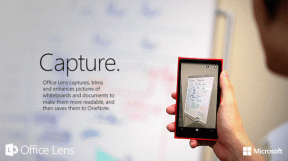Come inviare un documento tramite e-mail direttamente da Microsoft Word
Varie / / November 29, 2021
Di recente ti abbiamo mostrato come personalizzare i nastri su Strumenti di MS Office e aggiungi nuove schede e gruppi a loro. Oggi faremo un'aggiunta a quel nastro aggiungendo un comando e-mail.
Prima di entrare nei dettagli, discutiamo uno scenario. Stai lavorando su un documento e quando hai finito vorresti inviarlo come allegato di posta elettronica. Hai due scelte:-
- Puoi seguire il metodo convenzionale in cui inizieresti componendo una nuova posta e quindi aggiungi manualmente il documento come allegato.
- Puoi accedere alla directory in cui hai il documento. Allora, potresti tasto destro del mouse su di esso e scegli di Invia a -> Destinatario posta.

Che ne dici di essere in grado di attivare tale azione direttamente dal tuo documento Word? Questo è esattamente quello che ti mostreremo oggi.
Passaggi per aggiungere lo strumento di posta elettronica alla barra multifunzione di Word 2013 (e precedenti)
Useremo Word 2013 per la dimostrazione in questo tutorial. I passaggi sono più o meno gli stessi su tutte le versioni precedenti.
Passo 1: Clicca su File per passare alla visualizzazione del backstage.

Passo 2: Nel riquadro di sinistra, fare clic su Opzioni per aprire il Opzione parola finestra.

Passaggio 3: Dalla finestra, sul lato sinistro, premi sull'opzione di menu lettura Personalizza il nastro.

Passaggio 4: Ora puoi creare una nuova scheda e/o gruppo (come spiegato nel post precedente) o aggiungere lo strumento di posta elettronica a una sezione esistente. Sento che si adatta bene sotto il lettere scheda.
Quindi, ho intenzione di creare un nuovo gruppo al suo interno. Sul Opzioni di parole finestra, sul lato destro, selezionare lettere e clicca su Nuovo gruppo pulsante.

Passaggio 5: Potresti volerlo rinominare. Fare clic con il pulsante destro del mouse sul nuovo gruppo appena creato e quindi assegnargli un nuovo nome.

Passaggio 6: Ora devi aggiungere lo strumento di posta elettronica. Mantieni selezionato il nuovo gruppo. A partire dal Comandi popolari Selezionare E-mail e clicca su Aggiungere.

Il risultato è come mostrato nell'immagine qui sotto.

Ora torniamo al nostro nastro e vediamo cosa è cambiato. Ha una nuova sezione di lettura Nuove email insieme a uno strumento per creare un E-mail.

Che cosa fa lo strumento di posta elettronica?
La prossima volta che digiti un documento e desideri inviarlo come e-mail, non devi allontanarti dal tuo lavoro. Tutto quello che devi fare è passare alla scheda Mailing e fare clic sullo strumento Email. Il risultato comporrà una nuova email per te usando il client di posta predefinito e metti il documento come allegato.
Nota che questo processo non ti aiuterà se non vedi l'ora di una bozza automatica sulle interfacce web dei servizi di posta elettronica. Avresti sempre bisogno di un intercettore IMAP impostato come client di posta elettronica.

Poche parole, l'elenco dei destinatari e puoi fare clic su Spedire pulsante esonerandoti da molti altri lavori manuali. Immagino che abbia senso attivare lo strumento sulla barra multifunzione se sei qualcuno che si affida a client di posta elettronica desktop per le e-mail.